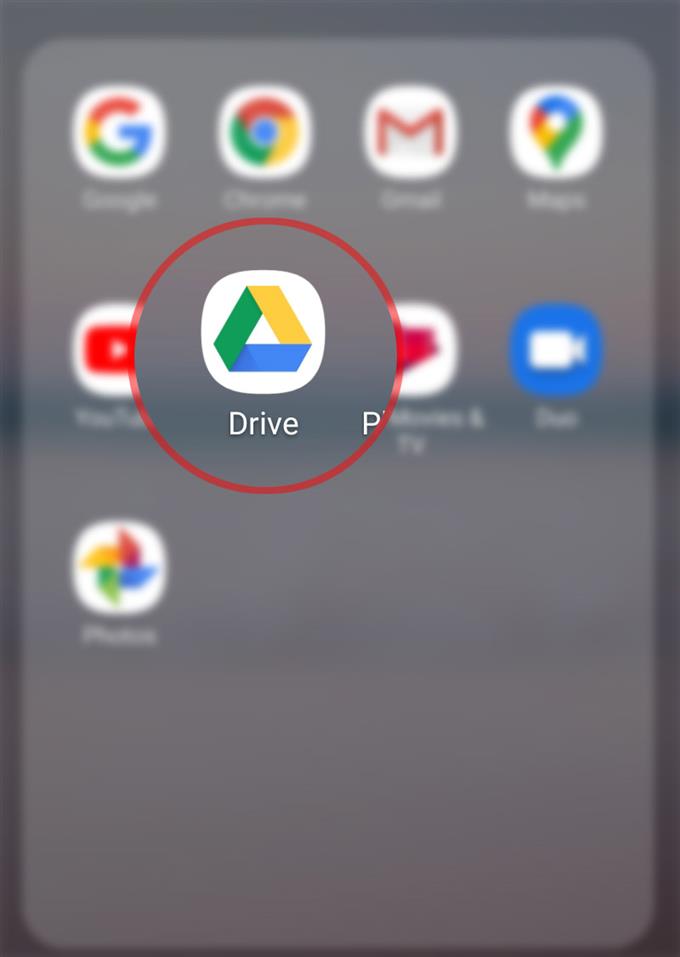Tertanya-tanya mengapa Google Drive tiba-tiba bertindak atau tidak menggunakan telefon bimbit Galaxy S20 baru anda? Sekiranya demikian, maka membersihkan cache aplikasi mungkin akan membantu. Berikut adalah panduan ringkas mengenai cara membersihkan cache Google Drive di Galaxy S20.
Fail ini memainkan peranan penting ketika aplikasi digunakan di luar talian. Contohnya, laman web dalam cache dalam aplikasi penyemak imbas akan membolehkan anda menavigasi laman web walaupun mereka berada di luar talian. Walaupun menyimpan cache aplikasi menawarkan beberapa faedah, ia juga dapat menimbulkan beberapa masalah terutama ketika terlalu banyak cache telah terkumpul. Ini berlaku apabila aplikasi tiba-tiba tidak berfungsi atau berhenti berfungsi.
Untuk mengelakkan dilema seperti itu, disarankan untuk membersihkan cache aplikasi dari semasa ke semasa. Dalam siaran ini, saya akan memandu anda melalui proses standard membersihkan fail cache dari salah satu platform berguna gergasi internet yang disebut Drive. Baca terus untuk arahan yang lebih terperinci.
Langkah mudah untuk membersihkan cache Google Drive di Galaxy S20
Masa yang Diperlukan: 7 minit
Melakukan langkah-langkah berikut akan membersihkan cache dari aplikasi Google Drive Galaxy S20. Ini harus menjadi proses yang mudah kerana representasi visual dalam bentuk tangkapan layar juga disediakan.
- Buka folder Google.
Biasanya berbaris di antara pintasan aplikasi lain dari paparan Aplikasi.
Untuk mengakses paparan Aplikasi, sapu ke atas dari bahagian bawah skrin Utama.
Di dalam folder Google terdapat aplikasi lain yang berkaitan.
- Cari dan ketik ikon Drive.
Melakukannya akan melancarkan aplikasi Google Drive.

- Dari skrin utama aplikasi Drive, ketuk ikon navigasi / menu.
Ia dilambangkan oleh sosok garis tiga mendatar yang terletak di sudut kiri atas skrin utama.
Senarai Pandu pilihan dan tetapan kemudian akan terisi.
- Tatal ke bawah dan ketik Tetapan.
Tetapan untuk penyimpanan Drive, pemberitahuan, tema dan fungsi lain yang berkaitan akan muncul seterusnya.

- Tatal ke bawah ke bahagian cache Dokumen kemudian ketik Kosongkan cache.
Melakukannya akan membersihkan semua dokumen yang disimpan dalam cache dari Google Drive.

- Baca dan semak semula mesej timbul kemudian ketik OK untuk mengesahkan.
Cache dokumen di Google Drive akan dikosongkan.

Alat
- Android 10, One UI 2.0 dan yang lebih baru
Bahan
- Galaxy S20, Galaxy S20 Plus, Galaxy S20 Ultra
Ukuran cache Google Drive juga dapat ditetapkan pada jumlah tertentu. Untuk melakukan ini, anda boleh menggunakan pilihan ukuran Cache dari menu Tetapan Drive. Had saiz cache antara 100 MB hingga 1000 MB. Tandakan had saiz pilihan anda dengan mengetuknya.
Mengosongkan cache aplikasi juga merupakan cara untuk membebaskan ruang simpanan dari Galaxy S20 anda. Ini biasanya diperlukan jika peranti anda sudah kehabisan simpanan. Pengurusan storan sangat penting untuk memastikan prestasi telefon anda optimum.
Dan itu merangkumi semua perkara dalam tutorial ini. Sila teruskan untuk tutorial, petua dan trik yang lebih komprehensif yang akan membantu anda memanfaatkan telefon pintar Samsung Galaxy S20 baru anda.
Lihat juga kami Saluran YouTube untuk melihat lebih banyak tutorial video telefon pintar dan panduan penyelesaian masalah.
JUGA BACA: Cara Menetapkan Semula Tetapan Nama Titik Akses (APN) pada Galaxy S20